Понекад, када преузмете датотеку у Гоогле Цхроме-у, преузимање не успе са грешком на мрежи чак и када је мрежа савршено у реду. Порука о грешци је следећа,
Неуспешно- Мрежна грешка
Потенцијални узроци преузимања није успело због мрежне грешке у Гоогле Цхроме-у
- Застарела Цхроме апликација.
- Проблем са колачићима претраживача.
- Антивирус треће стране који омета Цхроме.
- Нека апликација блокира приступ локацији за преузимање.
Ако сте фрустрирани овим проблемом, не брините. У овом чланку смо саставили све могуће исправке које ће вам помоћи да превазиђете грешке при преузимању.
Преглед садржаја
Исправка 1: Покушајте да преузмете у анонимном режиму
1. Кликните на опцију менија (три тачке) у десном углу прозора.
2. Изаберите Нови прозор без архивирања.
Алтернативно, држите тастере Цтрл+Схифт+Н да отворите прегледач у режиму без архивирања.
3. У новом прозору који се отвори унесите УРЛ и покушајте да преузмете. Проверите да ли ово помаже.
Исправка 2: Дозволите све колачиће и ажурирајте Цхроме
1. Копирајте доњу адресу у траку за претрагу.
цхроме://сеттингс/цоокиес
2. У оквиру Општих подешавања кликните на Дозволи све колачиће.
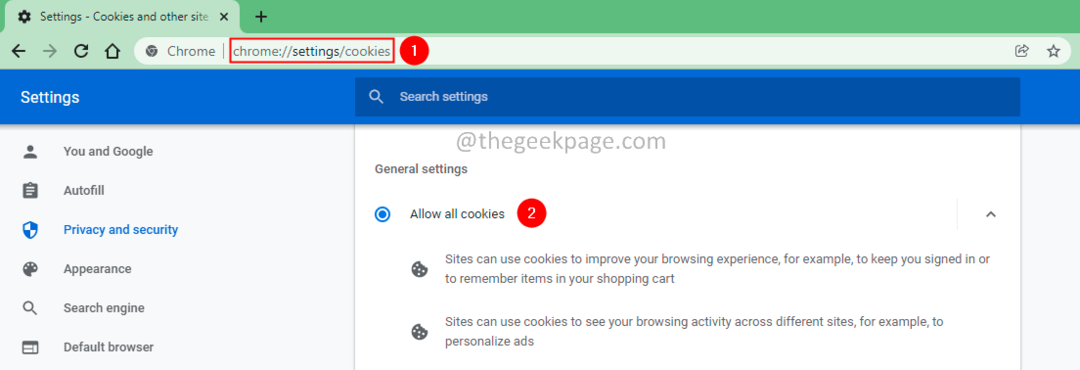
3. Сада идите до доње локације.
цхроме://сеттингс/хелп
4. Ажурирајте Цхроме.
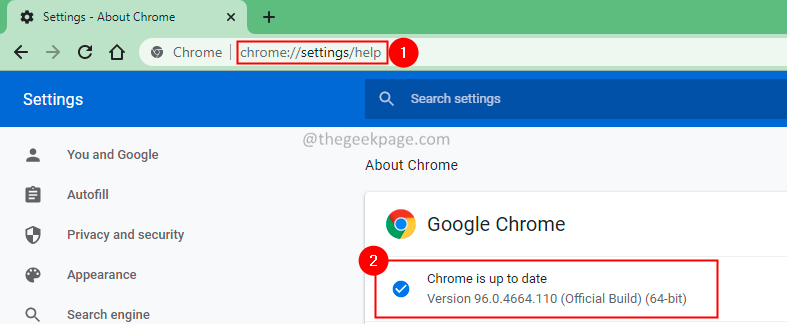
Исправка 3: Користите нови профил претраживача
1. Кликните на Гоогле икона који се налази у горњем десном углу прозора.
2. Кликните на Додати опција из падајућег менија.
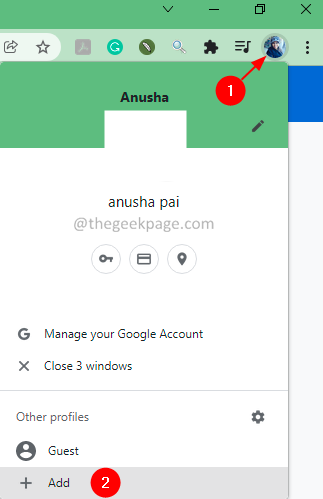
3. Дај име на свој профил.
4. По потреби, изаберите позадину.
5. Кликните на Готово дугме.
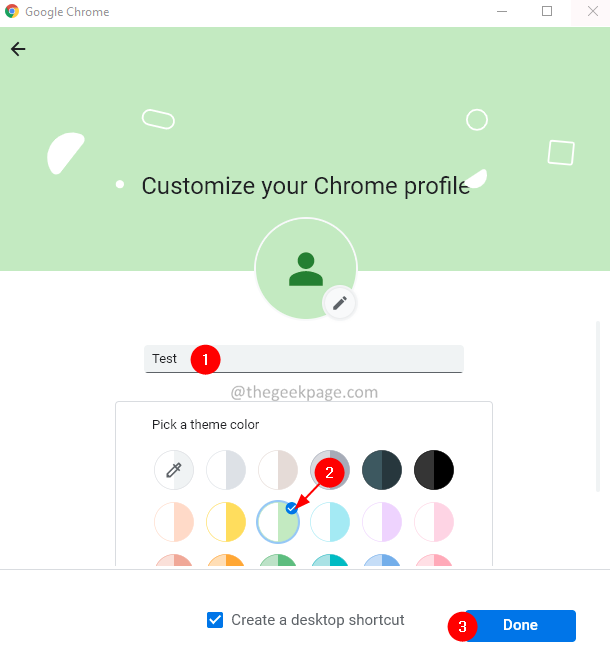
Исправка 4: Измените локацију преузимања у Цхроме-у
1. Отворите прозор претраживача.
2. У траци за претрагу која се налази на врху, унесите локацију испод.
цхроме://сеттингс/довнлоадс
3. Кликните на Промена дугме поред локације.
4. Појављује се дијалог локације. Идите до тражене локације.
5. Кликните на Изабери фасциклу дугме.
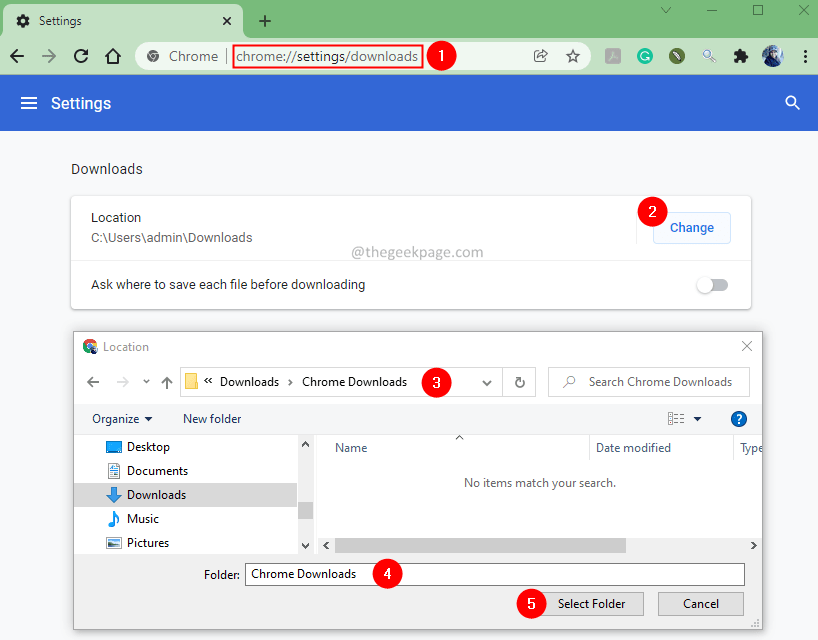
5. Поново покрените Гоогле Цхроме.
Исправка 5: Искључите проверу порта
Антивирус ових дана скенира преко шифрованих веза (ХТТПС). Ово додаје додатне трошкове и успорава процес преузимања датотека преко безбедне везе што доводи до грешке.
Да би ово решили, корисници морају да онемогуће ХТТПС скенирање или скенирање преко шифрованих веза. Ова опција се обично налази у оквиру Напредна подешавања или Додатна подешавања у антивирусном програму треће стране.
Проверите да ли ово помаже.
Исправка 6: Користите други прегледач
Понекад је проблем само у Цхроме-у. Ако вам ниједан од горенаведених метода није помогао, покушајте да користите други претраживач (Фирефок) да преузмете датотеку.
Ако видите грешку, покушајте да поправите испод.
Поправка 7: Ажурирајте мрежни драјвер
1. Отвори Трцати Дијалог.
2. Тип девмгмт.мсц и ударио Ентер.

3. У прозору Управљача уређајима који се отвори, померите се надоле и дупли клик на Мрежни адаптери.
4. Десни клик На твојој Мрежа Адаптер и изаберите Деинсталирајте уређај.
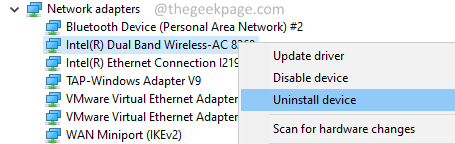
5. У прозору Деинсталирај уређај кликните на Деинсталирај дугме.
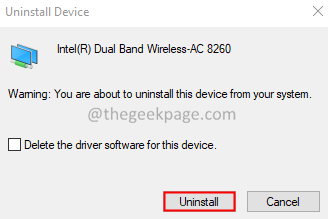
6. Идите на локацију произвођача и преузмите најновији мрежни драјвер.
7. Инсталирајте драјвер пратећи упутства на екрану.
8. Поново покренути систем.
Сада покушајте поново да преузмете датотеку. Проверите да ли ово помаже.
Ако ништа не помогне, покушајте да деинсталирате и поново инсталирате Гоогле Цхроме у свој систем.
То је све.
Надамо се да је овај чланак био информативан. Хвала вам за читање.
Молимо вас да коментаришете и јавите нам исправку која вам је помогла да решите грешку. Ово ће помоћи и другим читаоцима.

